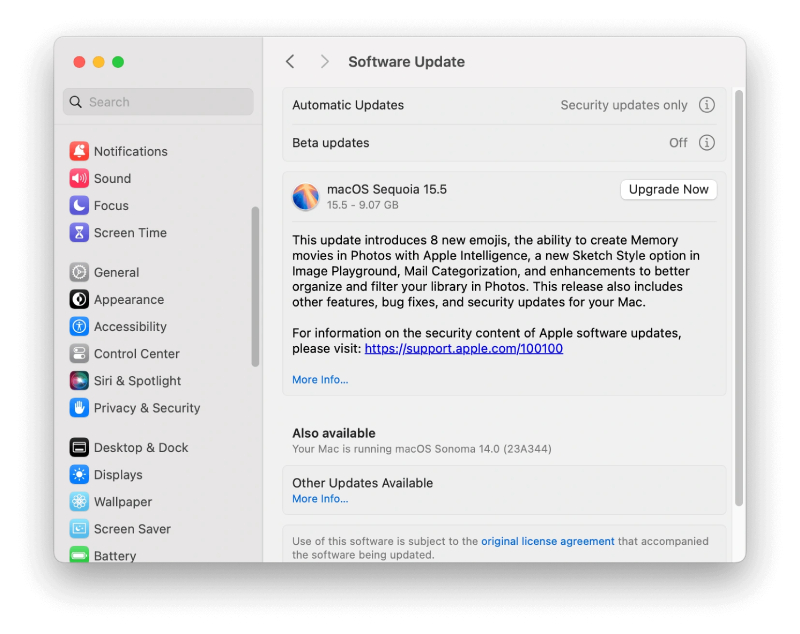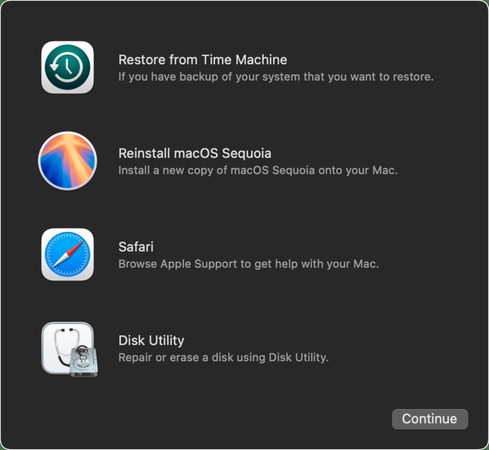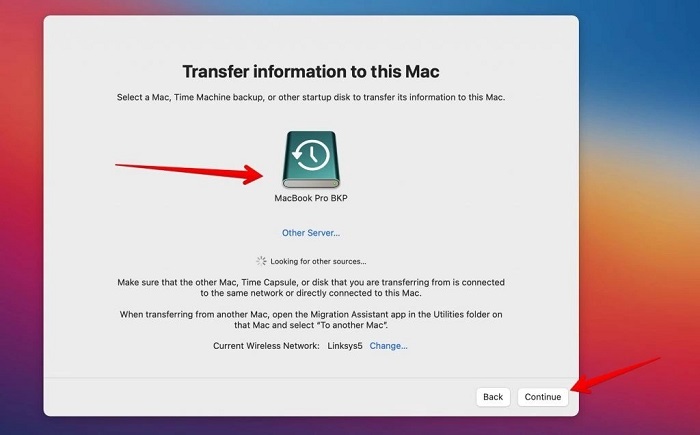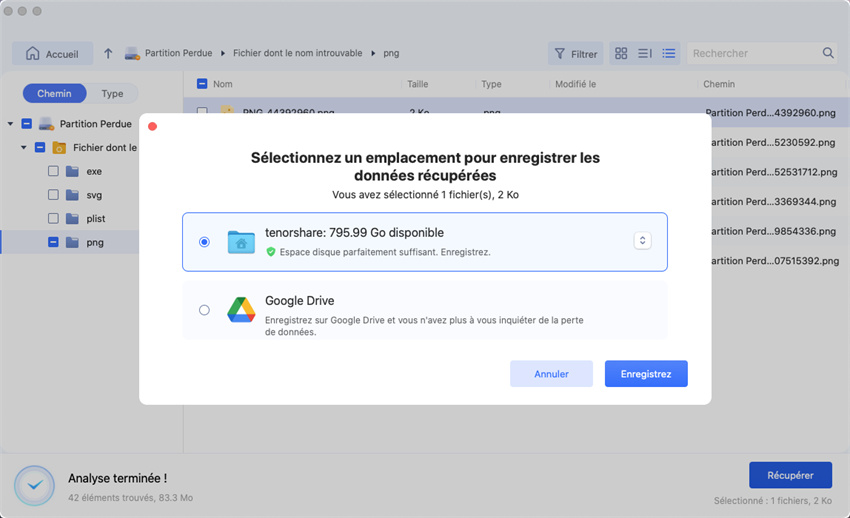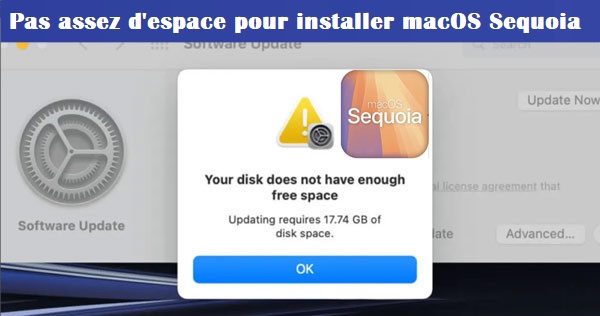Comment rétrograder macOS 26 Beta sans perte de données ?
Rétrogradez macOS 26 Beta facilement en 3 étapes. Consultez notre article pour des instructions claires et retrouvez la stabilité de votre Mac.
La récente version bêta de macOS Tahoe 26 pour les développeurs d'Apple a introduit nouvelles fonctionnalités intéressantes, mais les versions bêta peuvent parfois être instables ou incompatible avec les logiciels essentiels.
Si vous rencontrez des problèmes et que vous souhaitez restaurer macOS à partir de la version bêta, le déclassement est la solution. Ceci Le guide vous guidera à travers tout ce que vous devez savoir pour rétrograder en toute sécurité macOS 26 Beta sans perdre de données.

Partie 1. Que faire avant de rétrograder macOS 26 Beta
La rétrogradation de macOS 26 Beta implique l'effacement du disque de votre Mac, c'est-à-dire de toutes les données seront effacés. Pour éviter une perte permanente de données, vous devez sauvegarder vos fichiers avant de continuer. Voici quelques méthodes courantes pour sauvegarder vos données avant rétrogradation:
- Méthodes de sauvegarde
- Étapes détaillées
- Méthode 1. Sauvegarde Time Machine
-
1. Connectez un disque externe avec suffisamment de stockage.
2. Ouvrez les paramètres système > Général > Time Machine.
3. Sélectionnez votre disque et activez les sauvegardes automatiques.
- Méthode 2. Sauvegarde iCloud
-
1. Assurez-vous que les fichiers importants (Documents, Bureau, Photos) sont synchronisés avec iCloud.
2. Allez dans les paramètres système > [Votre nom] > iCloud et activez iCloud Drive.
- Méthode 3. Sauvegarde manuelle sur un disque externe
-
Copiez les fichiers essentiels (documents, médias, téléchargements) sur un SSD externe ou une clé USB.
- Méthode 4. Services de stockage dans le cloud
-
Utilisez des services tels que Dropbox, Google Drive ou OneDrive pour télécharger des fichiers critiques.
Vérifiez votre sauvegarde avant de rétrograder pour vous assurer qu'aucun fichier n'est manquant.
Partie 2. Comment rétrograder macOS 26 Beta étape par étape
Une fois vos données sauvegardées en toute sécurité, suivez ces étapes pour rétrograder macOS 16 bêta sans perte de données.
Étape 1. Télécharger le programme d'installation public de macOS
Pour passer à une version antérieure, vous avez besoin d'un programme d'installation macOS stable (par exemple, macOS sequoia ou Sonoma).
a. Obtenez la dernière version de macOS 15 sur l'App Store
-
Ouvrez le Boutique d'applications ou le site web de l'assistance Apple, puis recherchez la dernière version de macOS (par exemple, macOS Sequoia).
-
Cliquer Télécharger (le programme d'installation enregistrera dans vos applications dossier).

b. (Facultatif) Créer un programme d'installation USB amorçable
Si vous préférez une installation USB, procédez comme suit :
-
Insérez une clé USB de 16 Go +.
-
Ouvrir Terminal et exécutez:
sudo /Applications/Install macOS - volume
Suivez les instructions pour terminer le processus.
Étape 2. Réinstaller macOS pour effacer macOS 26 bêta
Pour rétrograder la version bêta de macOS 26 à la version 15, vous devez effacer votre version bêta actuelle Version:
-
Redémarrez votre Mac et maintenez Command (⌘) + R à entrer Mode de récupération macOS.

-
Choisir Utilitaire de disque > Effacer votre disque principal (généralement « Macintosh HD »).
-
Quittez l'Utilitaire de disque et choisissez Réinstaller macOS.
-
Suivez les instructions à l'écran pour installer la version stable de macOS.
Si vous ne savez toujours pas comment démarrer dans la récupération de macOS, vous pouvez essayer téléchargement 4DDiG Mac Data Recovery, qui vous guidera pas à pas.
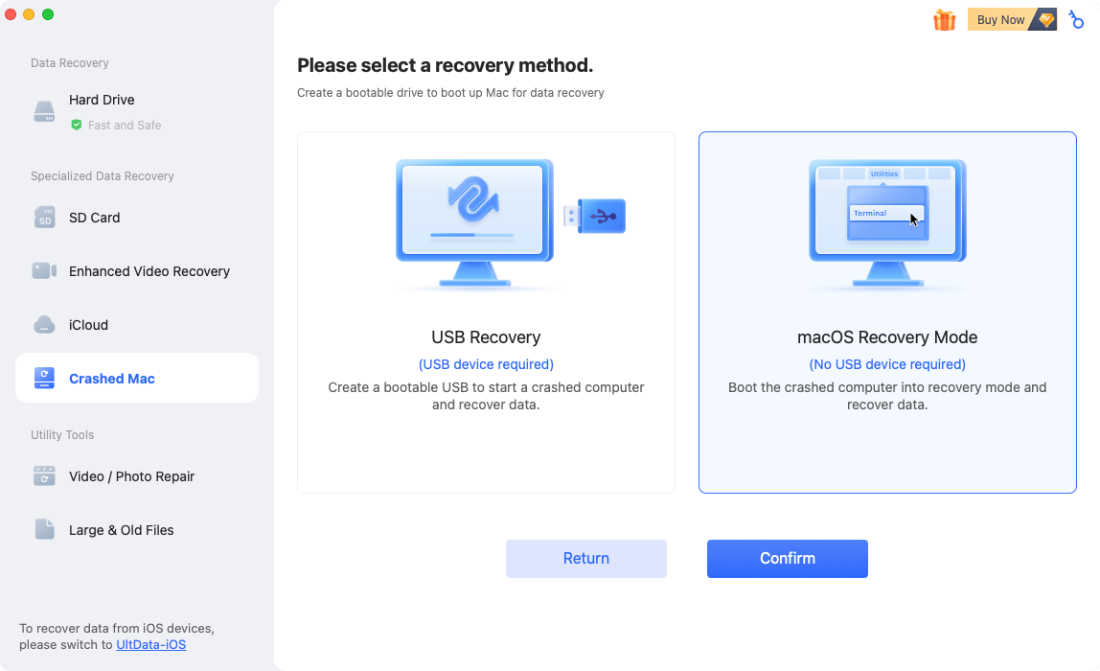
Téléchargement Sécurisé
Téléchargement Sécurisé
Étape 3. Restaurer les données utilisateur
Après l'installation, vous serez guidé tout au long du processus d'installation de macOS. Quand Invité:
-
Choisir "Transfert à partir d'une sauvegarde Time Machine" ou une autre méthode de sauvegarde que vous avez utilisée précédemment.

-
Suivez les instructions pour restaurer les applications, les paramètres et les fichiers de votre sauvegarde.
Astuce bonus : Comment récupérer des données avant de rétrograder macOS 26 Beta
Si vous avez oublié de sauvegarder certains fichiers avant de rétrograder, 4DDiG Mac Data Recovery peut aider à récupérer des documents, des photos et des plus.
Pourquoi utiliser 4DDiG Mac Data Recovery ?
- Récupère les fichiers des disques formatés, corrompus ou effacés.
- Prend en charge les systèmes de fichiers APFS, HFS+ et exFAT.
- Interface conviviale avec technologie de balayage approfondi.
Étapes pour récupérer les données :
-
Téléchargez et installez le logiciel sur votre Mac. Sélectionnez le lecteur où des données ont été perdues.

-
Analysez et prévisualisez les fichiers récupérables.

-
Restarez-les dans un endroit sûr.

Téléchargement Sécurisé
Téléchargement Sécurisé
Conclusion
La rétrogradation de macOS 26 Beta vers une version stable est simple si vous Suivez les bonnes étapes. Sauvegardez toujours vos données en premier, puis utilisez Mode de récupération macOS pour installer proprement une ancienne version de macOS. S'il y a des fichiers manquent, des outils tels que Récupération de données Mac 4DDiG peut aider à restaurer eux. En prenant ces précautions, vous pouvez rétrograder en toute sécurité sans perdre données importantes.
FAQ sur macOS Tahoe 26 Beta
Q1. Comment puis-je obtenir la nouvelle version bêta de macOS ?
Aller au site web du programme de logiciels bêta d'Apple > Connectez-vous avec votre identifiant Apple > cliquez sur «Inscrire votre Mac» et Suivez les instructions.
Q2. Quels Mac recevront macOS Tahoe ?
Les appareils compatibles incluent :
- iMac (2020 et versions ultérieures)
- MacBook Air avec Apple Silicon (2020 et versions ultérieures)
- MacBook Pro avec Apple Silicon (2020 et versions ultérieures)
- MacBook Pro (16 pouces, 2019) & MacBook Pro (13 pouces, 2020, quatre ports Thunderbolt 3)
- Mac Mini (2020 et versions ultérieures)
- Mac Pro (2019 et versions ultérieures)
- Mac Studio (tous les modèles)
Q3. Est-il sûr d'installer la version bêta de macOS ?
L'installation de la version bêta de macOS peut entraîner une instabilité du système, une incompatibilité avec les applications, Perte de données et rétrogradation difficile - à éviter sur les appareils principaux.
Q4. Comment télécharger la version bêta de macOS Tahoe 26 pour les développeurs
- Vérifiez la compatibilité - Assurez-vous que votre Mac prend en charge macOS Tahoe
- Sauvegardez votre Mac pour éviter toute perte de données
- Se connecter au compte développeur Apple : – Requis pour l'accès à la bêta. Atteindre Développeur Apple, cliquez sur Compte (en haut à droite) et connectez-vous.
- Sur votre Mac, accédez à Réglages Système > Général > Mise à jour logicielle.
Activez les mises à jour bêta et choisissez macOS Tahoe 26.
Articles Liés
- Accueil >>
- macOS Problemes >>
- Comment rétrograder macOS 26 Beta sans perte de données ?